Segera lakukan cara hapus video di youtube bila konten yang Anda unggah melanggar copyright. Terlebih bila Anda sedang mengajukan atau mendaftar Adsense agar bisa menghasilkan uang.
Penghapusan video wajib dilakukan oleh semua pengguna platform youtube manakala kontennya diketahui berisi duplikasi, mengandung konten plagiasi, atau tidak mematuhi aturan yang ditetapkan oleh Youtube.
Selain alasan-alasan di atas, ada banyak alasan kenapa video-video perlu dihapus. Misalnya, Anda ingin mengeditnya dengan lebih baik untuk memperbaiki kualitas gambar, suara, dan semacamnya atau memang ingin menghapusnya hanya karena memang uploading video tersebut hanya untuk coba-coba saja.
Penghapusan video bisa dilakukan dengan mudah, melalui HP dan PC. Yang perlu dijadikan catatan, proses ini bersifat permanen. Artinya, konten yang sudah dihapus tidak bisa dipulihkan lagi.
2 Cara hapus video di youtube lewat HP
Berikut ini adalah cara menghapus konten di youtube pribadi melalui smartphone:

Cara menghapus video di aplikasi youtube
Penghapusan konten bisa dilakukan melalui aplikasi youtube yang ada di smartphone. Caranya mudah, silakan ikuti langkah berikut:
- Buka aplikasi youtube yang ada di HP dan pastikan bahwa Anda sudah log in.
- Ketuk pada ikon profil.
- Pilih Channel Anda.
- Pada menu yang terlihat di bagian atas, klik Video.
- Silakan cari konten yang ingin dihapus dengan cara scroll ke bawah.
- Jika sudah menemukan videonya, silakan ketuk pada titik 3 vertikal yang ada di bagian kanan.
- Pilih Hapus.
- Klik Hapus untuk menghapus video.
Cara menghapus video lewat aplikasi Youtube Studio
Bila Anda memiliki aplikasi Youtube Studio, maka proses penghapusan video juga bisa dilakukan dari aplikasi ini.
- Buka aplikasi YT Studio.
- Klik garis 3 yang ada di kiri atas kemudian ketuk Video.
- Cari video yang akan dihapus dengan cara scrolling.
- Pilih konten yang ingin dihapus.
- Ketuk ikon pensil yang ada di bagian atas thumbnail video.
- Pada tampilan menu yang ada di atas, ketuk Setelan Lanjutan.
- Pilih Hapus dari Youtube yang ada di bagian paling bawah.
- Klik Ok bila Anda yakin untuk menghapusnya.
Melalui YT studio ini Anda juga bisa melakukan cara edit video youtube dan menganalisis performa/engagement konten Anda. Jadi, aplikasi ini sangat penting buat para pemula.
Cara menghapus konten youtube melalui PC
Langkah di bawah ini akan membantu Anda untuk melakukan penghapusan konten melalui laptop, PC, komputer, dan sejenisnya.
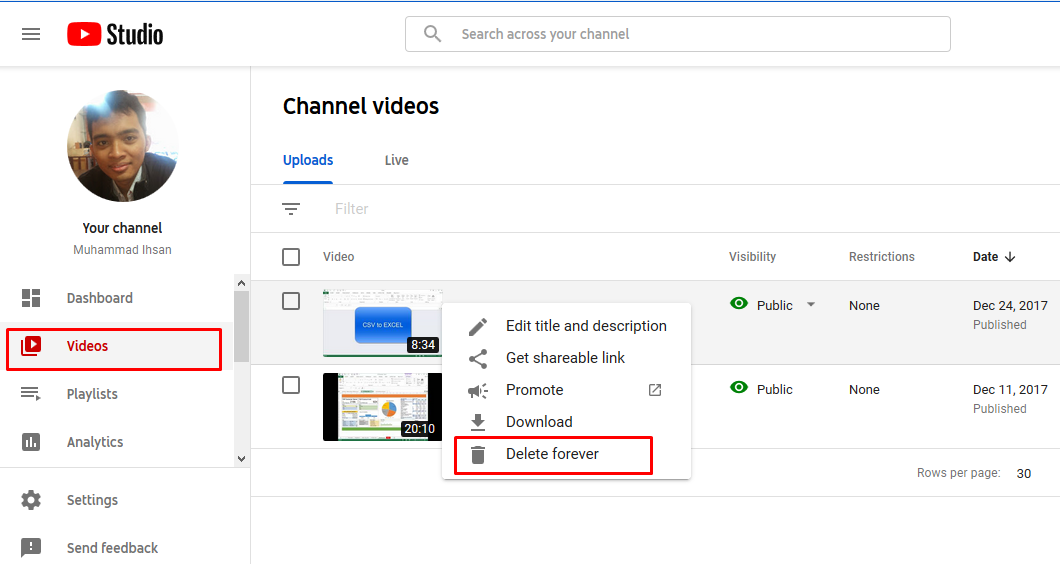
- Buka youtube.com melalui browser di laptop Anda.
- Log in ke akun.
- Klik pada ikon profil.
- Pilih menu Youtube Studio.
- Lihat pada opsi menu yang ada di samping kiri kemudian klik Videos.
- Pilih konten yang hendak dihapus dengan cara scrolling.
- Arahkan kursor pada video yang akan dihapus.
- Klik pada titik 3 yang muncul.
- Klik Delete Forever.
Cara lainnya adalah:
- Buka youtube.com melalui browser di laptop Anda.
- Log in ke akun.
- Klik pada ikon profil.
- Pilih menu Youtube Studio.
- Lihat pada opsi menu yang ada di samping kiri kemudian klik Videos.
- Pilih konten yang hendak dihapus dengan cara scrolling.
- Centang pada konten yang mau dihapus.
- Klik More Actions yang terdapat di bagian atas.
- Klik Delete Forever.
Langkah ini akan menghapus secara permanen dan tidak bisa dibatalkan lagi. Bila sudah terhapus, jumlah view, like, komentar, dan yang lainnya juga akan ikut hilang dan tidak terhitung lagi.
Cara menghapus video di youtube orang lain (konten duplikat)
Terkadang, tidak hanya konten pribadi yang perlu dihapus melainkan konten orang lain yang melanggar ketentuan. Apalagi jika konten tersebut merupakan video Anda yang diduplikasi sehingga sangat merugikan.
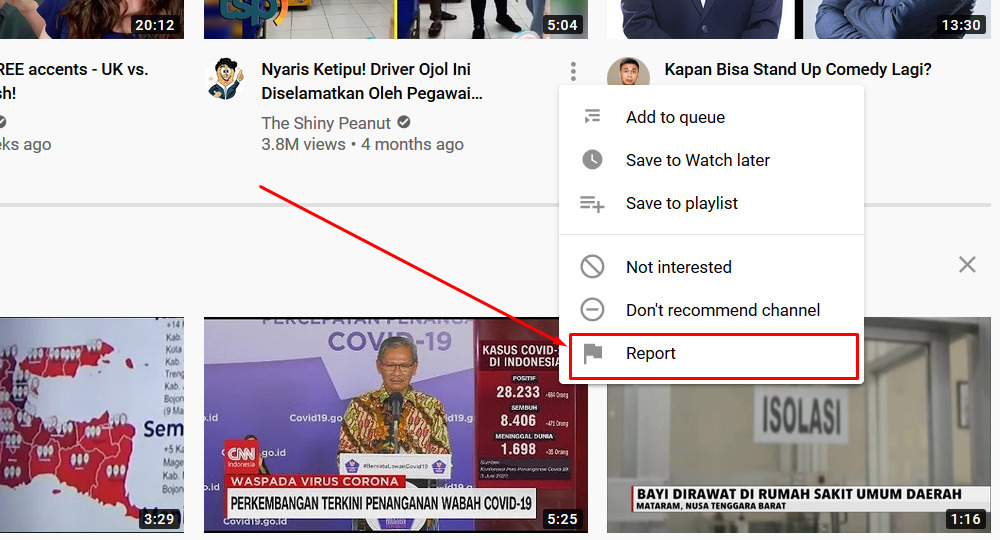
Bila ini terjadi, Anda bisa menghapus dengan cara di bawah ini:
- Temukan video yang dicuri, diduplikasi, atau di-reupload oleh orang lain.
- Bila sudah ketemu, silakan klik seperti saat hendak menonton tapi jangan klik layar penuh.
- Perhatikan pada bagian bawah di pojok kanan dari konten tersebut, ada titik 3 horizontal. Klik titik 3 tersebut.
- Klik pada Laporkan atau Report.
- Klik pada alasan pelaporan konten, biasanya �Melanggar Hak Cipta Saya� atau �Infringes My Rights�.
- Selanjutnya Klik Next.
Setelah proses ini, Anda akan masuk ke menu support pelaporan youtube. Bacalah dengan detail konsekuensi dari laporan yang Anda buat. Anda juga harus memiliki bukti yang cukup kuat sebelum melaporkannya sehingga bisa diterima dan di-approve oleh YT.
Bila semua sudah dilakukan, silakan lanjutkan dengan klik �Kirim Keluhan Hak Cipta�. Anda pun akan masuk ke menu youtube. Anda perlu mengisi apa masalahnya, ikuti semua proses sampai terakhir Anda harus klik Kirim Keluhan.
Bila keluhan sudah disampaikan, Anda tinggal menunggu apakah keluhan ini akan diterima dan disetujui atau tidak. Bila memang pihak youtube meyakini ada duplikasi atau tindakan pencurian konten, maka video yang diunggah oleh channel pencuri akan ditangguhkan.
Biasanya, konten duplikat atau yang melanggar hak cipta tersebut akan memiliki label Copyright dan tidak bisa diputar lagi.
Mau tidak mau, si pencuri harus menghapus kontennya karena videonya sudah tidak bisa diputar lagi.
Jika langkah di atas tidak disetujui, cobalah cara hapus video di youtube kembali dengan bukti yang lebih kuat.
Cara menghapus video di daftar tonton offline
Tidak hanya menghapus konten sendiri dan orang lain sebagaimana tertulis di atas. Anda juga bisa melakukan penghapusan pada video-video yang sudah diunduh (di-download). Video ini biasanya bisa ditonton secara offline.
Meski terlihat tersimpan di youtube, nyatanya video-video ini bisa memenuhi ruang memori HP tanpa Anda sadari. Jadi, bila memang sudah ditonton dan tidak terpakai. Sebaiknya segera dihapus. Bagaimana caranya?
- Buka aplikasi Youtube yang ada di HP.
- Ketuk pada Koleksi yang ada di pojok kanan bawah.
- Pilih Hasil Download.
- Cari video yang akan dihapus dengan cara geser atas bawah.
- Ketuk titik 3 yang ada di samping kanan video tersebut.
- Pilih Hapus dari Download.
- Video pun akan langsung terhapus. Namun bila memang Anda ingin mengurungkannya, silakan klik Urungkan dengan cepat. Sejenak setelah Anda ketuk Hapus dari Download tadi.
Langkah di atas juga bisa dilakukan melalui PC atau laptop. Caranya hampir sama, silakan bereksplorasi.
Demikian informasi yang bisa kami bagi mengenai cara hapus video di youtube baik itu untuk konten pribadi maupun milik orang lain. Artikel ini sangat bermanfaat khususnya buat masalah penyalahgunaan konten yang kini makin banyak terjadi di dunia maya.
Apalagi jika Anda pernah merasa menggunakan musik atau video orang lain sehingga diklaim melanggar copyright. Penghapusan video kadang tidak bisa dihindari saat Anda mengajukan adsense agar bisa disetujui.
Setelah menghapus video, Anda bisa mengupload lagi yang baru dengan kualitas dan orisinalitas yang lebih baik agar subscribers meningkat. Anda juga bisa menghubungi tempat jual subscribers youtube bila memang ingin cara yang lebih cepat.